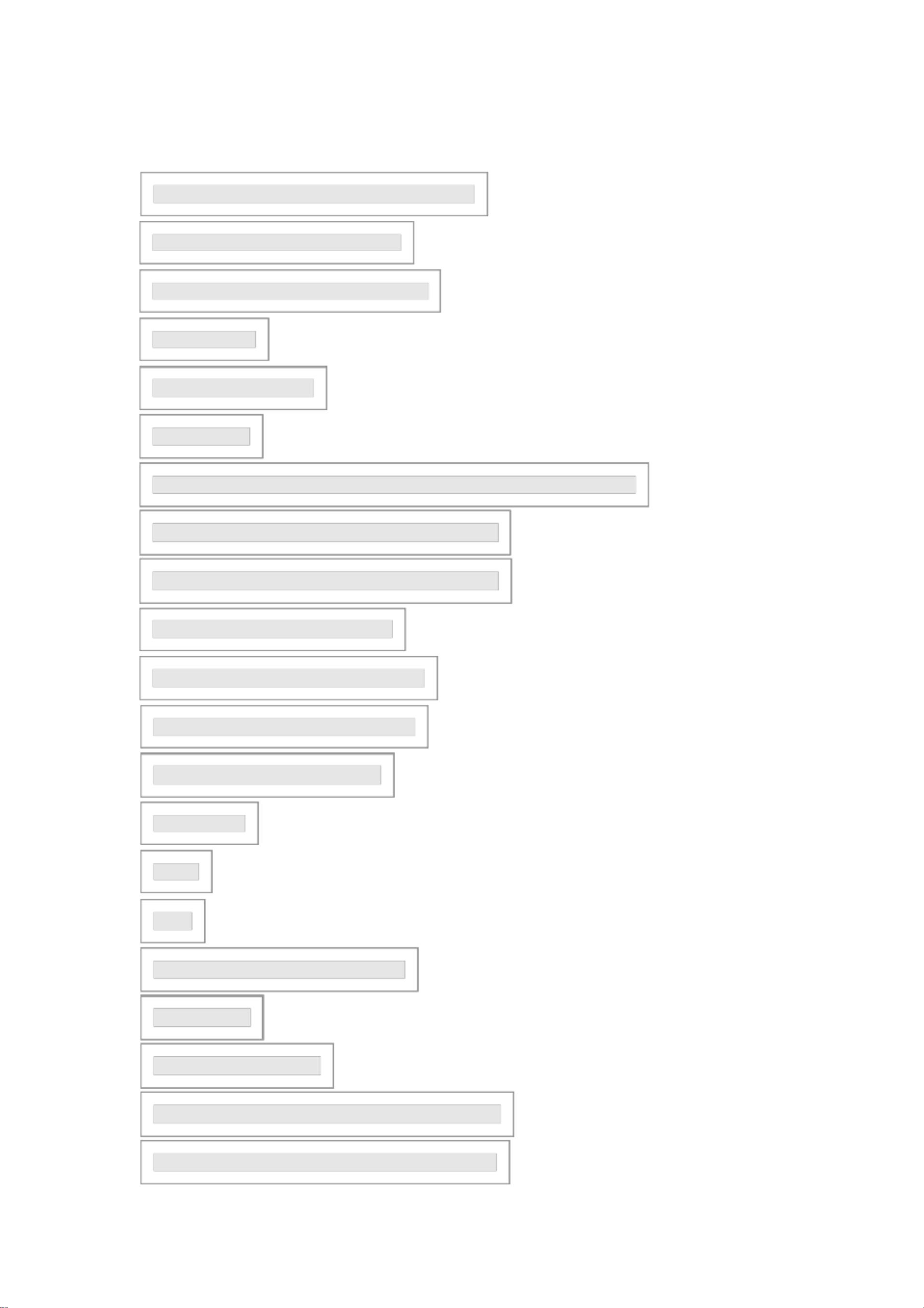Windows到Linux的Tomcat迁移指南
版权申诉
58 浏览量
更新于2024-08-23
收藏 716KB PDF 举报
"tomcat从windows向linux转移部署借鉴.pdf"
在将一个在Windows环境下运行的J2EE项目迁移到Linux系统上,特别是涉及到Tomcat服务器的部署时,开发者需要面对一些特有的挑战。以下是对迁移过程中的关键点的详细说明:
1. **classpath问题**:
在Windows与Linux之间,路径分隔符不同。在Windows中,路径通常由分号(;)隔开,而在Linux中则是冒号(:)。因此,当你在Linux下运行Java程序时,你需要确保`classpath`设置正确。例如,如果你的`lucene-core-2.0.jar`和`commons-lang.jar`是依赖的`jar`文件,且`helloworld.class`位于当前目录下的`bin`子目录,那么在Linux中,你应该这样设置`classpath`:
```
java -classpath lucene-core-2.0.jar:commons-lang.jar:./bin helloworld
```
2. **Tomcat部署**:
- **项目目录**:确保了解项目在Windows下的编译结构,并在Linux的Tomcat `webapps`目录下创建对应的结构。通常,编译后的`classes`目录和静态资源(如`jsp`, `html`等)会被放在`webapp`下的工程名目录中。
- **库文件**:将依赖的`jar`文件复制到Linux Tomcat的`common`目录,以便服务器能够找到这些库。
- **相对路径**:如果你的程序使用了相对路径读取文件,务必注意Linux下的工作目录。在Tomcat运行时,Web页面的根路径通常是`bin`目录。因此,需要把要读取的文件放在`bin`目录下,或者使用绝对路径来避免问题。
3. **内存管理**:
当JSP或Servlet处理大量数据时,可能会遇到内存溢出问题。例如,你可能会看到错误`java.lang.OutOfMemoryError: Java heap space`。为解决这个问题,需要调整Tomcat启动时的Java虚拟机参数。在`/usr/local/tomcat/bin/catalina.sh`文件中添加如下行:
```
JAVA_OPTS='-Xms512m -Xmx1024m'
```
这设置了Tomcat运行时的最小内存(512MB)和最大内存(1024MB)。
4. **安装配置JDK**:
JDK的安装路径为`/usr/java/jdk`。在Linux系统中,通常需要设置环境变量`JAVA_HOME`指向JDK的安装位置,并将`bin`目录添加到`PATH`变量中,以便系统能够找到Java命令。
5. **安装配置Tomcat**:
Tomcat的安装路径为`/usr/local/tomcat/`。配置Tomcat通常包括设置环境变量`CATALINA_HOME`指向Tomcat的安装目录,以及配置`server.xml`等配置文件以适应你的应用需求。
6. **启动和测试**:
完成上述配置后,可以启动Tomcat服务器,并通过浏览器访问应用以测试其在Linux环境下的运行情况。如果出现任何错误或异常,应检查日志文件,如`catalina.out`,以获取错误信息并进行排查。
迁移过程中,还可能涉及其他问题,比如文件权限、字符编码差异以及网络配置等。确保在迁移前对目标系统有充分的理解,并做好充分的测试,可以有效减少迁移带来的问题。同时,保持良好的文档记录和版本控制也是确保迁移顺利的关键。
2021-11-28 上传
2021-12-31 上传
2021-11-28 上传
2021-12-25 上传
2021-11-04 上传
2021-12-25 上传
2021-12-25 上传
2021-10-11 上传
2023-08-22 上传
XWJcczq
- 粉丝: 2
- 资源: 7万+
最新资源
- 构建基于Django和Stripe的SaaS应用教程
- Symfony2框架打造的RESTful问答系统icare-server
- 蓝桥杯Python试题解析与答案题库
- Go语言实现NWA到WAV文件格式转换工具
- 基于Django的医患管理系统应用
- Jenkins工作流插件开发指南:支持Workflow Python模块
- Java红酒网站项目源码解析与系统开源介绍
- Underworld Exporter资产定义文件详解
- Java版Crash Bandicoot资源库:逆向工程与源码分享
- Spring Boot Starter 自动IP计数功能实现指南
- 我的世界牛顿物理学模组深入解析
- STM32单片机工程创建详解与模板应用
- GDG堪萨斯城代码实验室:离子与火力基地示例应用
- Android Capstone项目:实现Potlatch服务器与OAuth2.0认证
- Cbit类:简化计算封装与异步任务处理
- Java8兼容的FullContact API Java客户端库介绍